الرؤية تحت سطح البحر
يمكنك أن تصمم منظر لقاع البحر حيث تكون الكاميرا كما لو كانت بداخل المياه كالأتي :
الخطوات :
أولا: تصميم القاع:
لإنشاء القاع إنشىء صندوق box كما يلي : create ثم geomtry ثم box بأي أبعاد تناسب تصميمك وليكن Lengh=200 و Width=300 و Heigh=5 ويجب أن تزيد مقدار length Segs وWight Segs وليكن قيمهم تساوى 10 وذلك لتطبيق معدل Noise الاتى .
من القائمة Modify أختر الأمر Noise ثم أجعل الخيار Fractal فعال لتجعل القيمة Lterations= 6 ، ثم من الجزء Strengh أجعل القيمة Z=30 ، وذلك لصنع قاع به ما يشبه التموجات الصخرية .
ثانيا أنشاء سطح الماء الذي سنراه من أسفل :
الآن سوف ننشىء سطح الماء الذي سنرى أسفله وكما ترى في الصورة العلوية فهو الذي يوحى بأن الكاميرا تحت البحر وهذا الإيحاء ليس من تأثير المجسم نفسه ولكن من خلال الخامة التي سنصنعها له ، حيث أن هذا المجسم ما هو إلا صندوق Box ،
إنشىء box أخر بأبعاد أكبر من مجسم القاع وليكن Lengh=1000 و Width=1500 .
والآن إنشىء كاميرا لتكون بين هذين المجسمين كما في الصورة الآتية:

قم بتغيير خصائص الكاميرا كالأتي : من الجزء Stock Lenses أضغط على الزر المدون عليه mm35 ، ثم من الجزء Environment Ranges أجعل القيم الآتية Near Range =75 ، Far Range=200 .
ملاحظة : في الخاصية Far Range سوف تغير القيمة من آن إلى الأخر حتى يتلاءم الوسط المحيط (كما سنشرح الآن) مع خط الكاميرا .
ثالثا الخامات :
وهو أهم ما في الموضوع ، والآن أذهب إلى شاشة الخامات وأختر Material #1 لتعدل بها والآن قم بالتغيير الأتي :


Shading=Phong
Ambient : R=50 , G=100 , B=170
Diffuse : R=50 , G=100 , B=170
Shininess=25
Shin. Strength=100
وبقية القيم كما هي ، ثم من الجزء Map أضغط على الزر None أمام Reflection :
ثم أختر من النافذة التي ستظهر لك أختر النوع Bitmap فتجد أنه أظهر لك نافذة جديدة ، فمن الجزء المدون بـ Bitmap Parsmeters أضغط على الزر الفارغ بجوار Bitmap لاختيار الصورة :

أختر الصورة SKY.jpg التي تمثل صورة للسحب وإن لم تكن عندك هذه الصورة أنقر على الرابط الأتي لترى الصورة مكبرة ومن ثم حفظها عندك

أرجع ثانية إلى الجزء Map ثم أضغط على الزر None أمام Bump :

ثم أختر من الشاشة التي ستظهر لك أختر النوع Noise فتجد أنه أحالك إلى الجزء الخاص بتعديلات الـNoise ، من الجزء Noise Parameters و من الاختيار Noise Type أختر النوع Turbulence ، وأجعل القيمة Size =10 :
فتجد أن النموذج أصبح هكذا :

طبق هذا النموذج على مجسم الـBox الخاص بسطح البحر .
رابعا الوسط المحيط :
من القائمة العلوية Rendering أختر الأمر Environment ، ثم من القائمة التي ستظهر وفى الجزء Atmoshere أختر الأمر Add فتظهر لك قائمة أختر منها النوع fog أي الضباب :

ثم من الخصائص التي ستظهر لك أختر من الجزء fog Parameters ومن الأمر Environment color Map أضغط على الزر المدون عليه كلمة none فتظهر لك شاشة اختيار الـmap أختر النوع Gradient :

والآن أجعل هذه النافذة موجودة وشغل بجوارها نافذة شاشة الخامات الـMaterial Editor ومن ثم أضغط في نافذة الـenvironment على الزر الذي أوجدناه حالا والمكتوب عليه map#1 (Gradinet)1 الموجود في الصورة السابقة ومن ثم أسحبه إلى أي خانة غير مستعملة في شاشة الخامات Material edior ، أي أنه سحب وإسقاط فتجد انه سيظهر لك الشاشة Instance (Copy) Map وبها اختيارين أختر الاختيار الأول Instance ثم OK .
والآن أغلق نافذة الـEnvironment فسوف نتعامل مع الخامة الجديدة هذه عن طريق شاشة الخامات Material Editor
في الجزء Coordinates أختر الاختيار Environ ومن القائمة التي أمامه أختر الاختيار Screen :

ثم من الجزء Gradient Parameters ستجد الألوان الثلاثة Color#1 و Color#2 و Color#3 ، غير الألوان إلى الأتي :

Color#1 : R=115 ,G=130 , B=160
Color#2 : R=70 ,G=90 , B=130
Color#3 : R=20 ,G=50 , B=100
والآن قم بإضافة إضاءة شاملة Omni Light بين المجسمين العلوي والسفلى أمام الكاميرا مباشرة وقم بتصيير مشهدك وهكذا تم صنع مثل هذا المشهد
وشكرا لكم حسن قراءتكم والسلام أفضل ختام
أخوكم/ محمود السيد حجازى
مصر - القاهرة




